多年來,PDF 文件變得越來越重要。然而,人們仍然需要將 PDF 文件轉換為 Word 文件。儘管有許多 PDF 轉 DOCX 的工具可用,但如何在其中選擇最好的呢?本文將討論 10 種不同的 PDF 轉 Word 的轉換器,並選擇其中最好的一個。
前 10 名的 PDF 轉 Word 的轉換器
有多種 PDF 轉 Docx 轉換器可供您選擇,然而,並非所有工具都足夠出色,足以躋身前 10 名 PDF 到 Docx 轉換器之列,因為我們進行了大量研究、採樣和測試才得出此列表。
1) UPDF ——與 AI 集成的PDF格式轉換器
雖然UPDF是一個相對較新的PDF轉Docx轉換器,但它彌補了大多數PDF轉換器的不足之處。例如,當您使用UPDF將 PDF 轉換為 Word 時,原始 PDF 文件的格式不會出現變形。轉換後,新的 Word 文件與原文件保持一致。

優點
- 它提供 OCR 技術,可將掃描的 PDF 轉換為可編輯格式。
- 它具有準確的轉換而不丟失原始格式。
- 除了轉換為 Word 之外,您還可以將文件從 PDF 無縫切換為多種其他配置,包括 Excel、PPT、圖像、文字、HTML、XML、PDF/A 等。
- 它不僅是一個 PDF 轉 Docx 的轉換器,而且還是一個PDF 註釋器和 PDF 編輯器,您可以使用它為 PDF 添加註釋以及編輯 PDF 上的文字和圖像。
- UPDF 是一款由 AI 驅動的工具,可以更好、更有效率地處理 PDF。這個 AI 輔助工具提高了使用者對 PDF 文件的理解性,您可以在幾秒鐘內總結和翻譯 2GB 的大型 PDF 檔案,您還可以對 UPDF AI 提出任何問題並立即獲得答案。
雖然其他 PDF 轉 Docx 文件轉換器在將 PDF 文件轉換為 Word 方面表現良好,但 UPDF 可以提供更好的工作。 UPDF 提供準確一致的格式、進階安全性和多格式轉換。立即下載 UPDF ,並獲得升級至 UPDF Pro 的限時優惠。
我們還製作了一個簡短的影片來介紹使用這個工具將 PDF 轉換為 DOCX 是多麼容易,立即觀看並學習。
Windows • macOS • iOS • Android 100% 安全性
2) WPS
WPS 提供頂級的 PDF 管理服務,可在 macOS 和 Windows 上使用,完美保留原始 PDF 文件中的圖像、顏色、間距、字體、表格和整體佈局。更重要的是:即使在批次轉換過程中,WPS 轉換器也能確保正確保留所有功能和格式。
WPS 的主要功能之一是分割和合併功能,該功能使用戶能夠選擇 PDF 文件的特定部分以繼續轉換為 Docx 或其他格式。透過此功能,您可以根據需要重新排列文檔,然後將它們全部匯出到完全不同格式的新文檔。

優點
- 能夠進行批次轉換,同時仍保留原始文件的格式和佈局。
- 拆分和合併功能可實現選擇轉換。
- 新增了雲端儲存以正確歸檔文件。
- 與多種文件軟體相容,包括 TXT 和 MS Word 等。
缺點
- 將可轉換的頁面限制為最多 5 個。
- 免費版本包含許多廣告。
3) Nitro Pro
Nitro Pro 是一款全方位服務的商業和個人生產力工具,可讓您輕鬆轉換、建立和編輯 PDF 工具。 PDF 註釋器功能促進無縫協作,因為它允許使用者在需要注意的區域添加突出顯示和註釋。
您需要標記您的 PDF 嗎?然後,您不需要任何其他工具。 Nitro Pro 提供了數位印章,您可以使用它將您的身分嵌入到 PDF 文件中。
Nitro Pro 還具有簡單、熟悉的使用者介面,因為它與 MS Word 非常相似。還有 QuickSign 功能,使用者可以使用該功能直接在 Nitro Pro 介面上簽署文件。

優點
- 與基於圖像的 PDF 配合良好。
- 桌面應用程式快速、輕量級,並且不佔用太多記憶體。
- 使用 Nitro PDF 建立的 PDF 具有高度可編輯性,可用於可填寫的表格和簽名。
- 雲集成為您的檔案提供足夠的備份。
缺點
- 每月最多只允許 5 次轉換。
- 此外,您的試用期只有 14 天。
- 使用者經常抱怨轉換後新 Docx 檔案中出現換行和不一致的情況。
- 桌面應用程式僅適用於 Windows。沒有適用於其他作業系統的版本。
4) ABBYY FineReader PDF
ABBYY FineReader PDF 是一種桌面解決方案,使用戶能夠將不同的文件文件轉換為 PDF,反之亦然。該應用程式可以接受上傳的圖像、照片和掃描文檔,並將它們轉換為 PDF 格式。該工具的一個主要亮點是協作功能,使用者可以透過該功能共同存取處理和編輯文件。
還有光學字元辨識 (OCR) 服務,能夠從 PDF 檔案中提取視覺和文字數據,而不會遺失其佈局。它優先考慮用戶的安全。有密碼功能,使用者可以鎖定文件以防止不必要的外部幹擾。此外,還有存取控制功能,使用戶能夠管理權限。最後,該服務為使用者配備了編輯工具,使用者可以使用該工具保護敏感文件的內容。
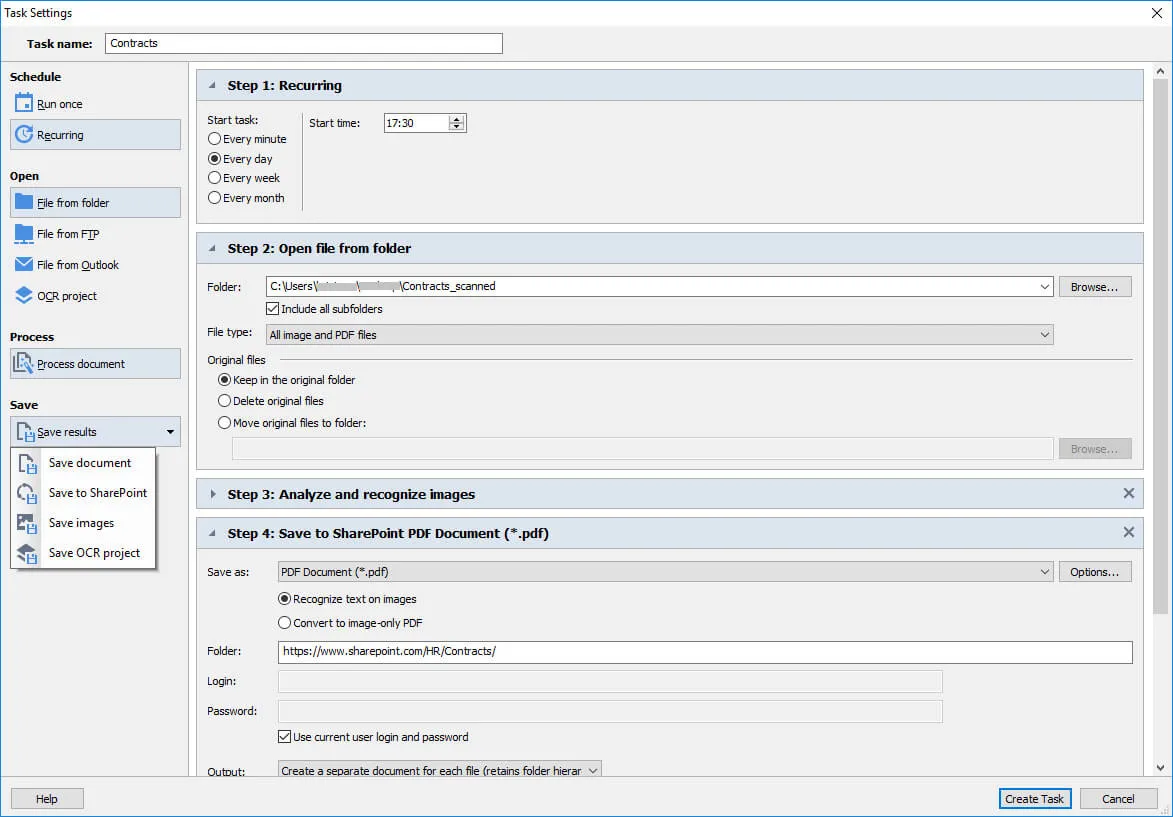
優點
- 將您的 PDF 轉換為多種文件格式。
- 文件的批次處理使您免於佔用大量時間的處理佇列。
- 超快的轉換速度。
- 即使不進行轉換也能夠編輯 PDF。
- 允許從頭開始建立 PDF。
- 一流的安全性
缺點
- 免費版本的嚴重限制;例如,使用免費版本轉換的文件總是帶有浮水印。
5) 福昕高級PDF編輯器
福昕高級PDF編輯器提供直覺的轉換介面以及快速的處理速度。拖放功能可以輕鬆轉換為任何文件格式。在此 PDF 到 Docx 轉換器的免費版本中,您可以進行的文件轉換數量沒有限制,但結果始終是完美的。
開發人員了解使用者需求可能會有所不同,因此創建了兩條主要產品線,即針對日常用戶的標準版和專業人士的商業版。然而,每個產品線的頂級品質產品並沒有真正的差異。

優點
- 能夠整合多個多媒體檔案。
- 文件批量處理
- 一個吸引廣大受眾的多語言平台。
- 出色的客戶支援
缺點
- 不擅長處理複雜的文檔
- 試用版的功能非常有限。例如,有很多廣告軟體。
6) Adobe Acrobat DC
Adobe 是文件和文件管理領域家喻戶曉的名字。部分原因是它已經存在了很長時間,部分原因是它負責開發我們所知的 PDF 文件格式。因此,您知道您可以信任來自該開發商的任何產品。
此 PDF 到 Docx 轉換器只是開發人員的產品之一,可協助轉換、編輯、壓縮和註釋檔案。使用它,您可以將文件從任何 Microsoft Office 格式轉換為 PDF,反之亦然。還有一些協作功能,包括追蹤進度、電子簽名、評論等。作為協作工具的一部分,多人可以在特定時間處理同一個文件。
然後,為了防止對文件產生不必要的干擾,您可以使用密碼保護功能。此外,Adobe 還可以對 PDF 文件進行並排審閱,以便使用者註意到文件版本之間的差異。

優點
- 使用者友善的介面,您可以從中執行所有流程。
- 先進的安全功能。
- 版本比較工具可以記錄文件中的變更。
缺點
- 由於其重量,用戶可能會經常遇到崩潰。
- 編輯功能無法按承諾工作,因為使用者無法使用它執行多項操作。
7) PDF candy
此 PDF 轉 Docx 轉換器的一項吸引人的功能是,它提供了您原本需要付費的免費功能,其中包括高階 OCR 功能。
除了轉換之外,您還可以對 PDF 文件執行一系列編輯任務。您可以在任何 PDF 文件上標記、註釋和編輯文字。您還可以拆分、重新排列、調整大小、添加浮水印和裁剪頁面。然後,有一個圖像提取工具,可以從 PDF 文件中獲取圖像以供其他地方使用。

優點
- 能夠使用拖放功能輕鬆取得要下載的文件。您也可以直接從 Google Drive、Dropbox 和其他雲端平台取得文件。
- 處理完成後,可以獲得下載連結。這是輕鬆共享文件的一項出色功能。
- 此外,您還可以將文件直接下載到雲端平台,而不是本機儲存。
缺點
- 需要註冊。未註冊的用戶只能執行有限的功能。
- 該介面並不是您能找到的最簡單的。每個功能的圖示通常是脫節的。
8) UniPDF
UniPDF 是 PDF 轉換器的免費供應商,提供免費和付費版本,使用者喜歡 UniPDF 的一項功能是其足夠的靈活性。首先,使用者可以選擇他們希望將文件的哪些特定頁面轉換為另一種格式。他們還可以為新轉換的文件設定關鍵參數,例如頁面大小和類型。
雖然它具有批量轉換文件的功能,但該選項僅適用於付費用戶。
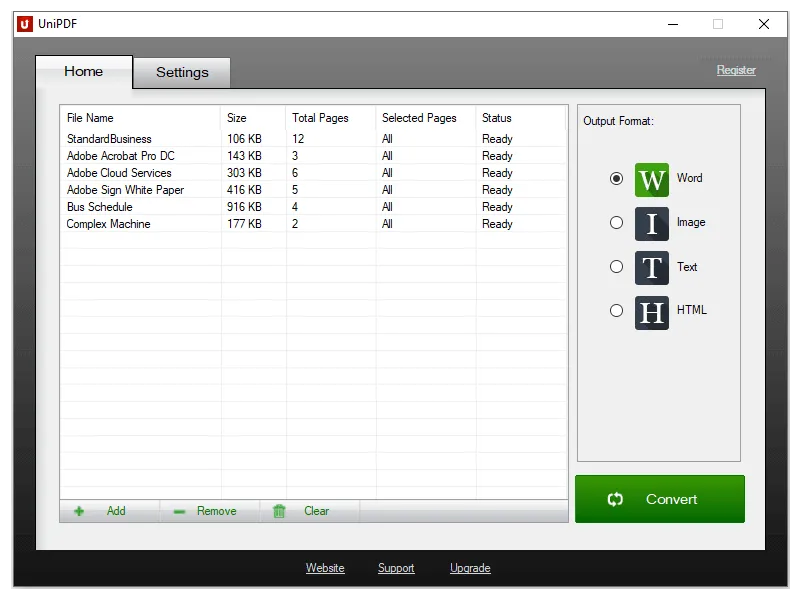
優點
- 轉換質量高,不會遺失格式。
- 高度簡約簡單,沒有複雜和混亂的介面。
- 全球用戶都可以使用,因為它有多種語言版本。
缺點
- 它僅適用於 Windows 作業系統,沒有 macOS 版本。
- 每天僅允許 3 次免費文件轉換。
9) soda PDF
如果您需要一個在安全性、易用性和編輯工具方面提供一些最佳產品的 PDF 到 Docx 轉換器,那麼您應該考慮 SodaPDF。雖然其他 PDF 到 Docx 轉換器的免費產品允許批量轉換,但您只能一次對每個文件執行大多數處理。但 SodaPDF 在這方面改變了遊戲規則。您想一次在一批文件中嵌入保護、浮水印和其他功能嗎?那麼,SodaPDF 就是適合您的 pdf2docx 轉換器。
SodaPDF 在轉換設定方面提供了靈活性。例如,您可以選擇是否使用 OCR 進行特定文件轉換。您可以透過打字、掃描或剪貼簿使用多種選項來建立新的 PDF。雖然您可以使用許多其他免費 PDF 到 Docx 轉換器來獲取浮水印,但 Soda PDF 繼續提供浮水印移除工具。

優點
- 使用 256 位元安全協定的進階安全性。
- 能夠整合雲端平台等多種工具以及 EverNote 和 SharePoint 等生產力軟體。
- 用於發送和收集電子簽名的功能工具。
缺點
- 轉換和其他任務可能會有點慢。
- 客戶支援並不是最好的之一。
- 更新不頻繁。
10) Nuance Power PDF
Nuance Power PDF 最明顯的特點是它非常高科技,它為用戶提供了多項頂級技術功能,並極大地改善了文件管理。
Nuance Power 最大的吸引力之一是它的可自訂性。您可能認為離線 PDF 到 Docx 轉換器中應該提供一些工具,但它們並不可用。該應用程式使您能夠利用 JavaScript 來編寫您想要的功能,從而使您的文件更具互動性。
此外,使用 Nuance Power 編輯 PDF 是最簡單的,因為您可以使用 Dragon Notes 進行語音輸入。
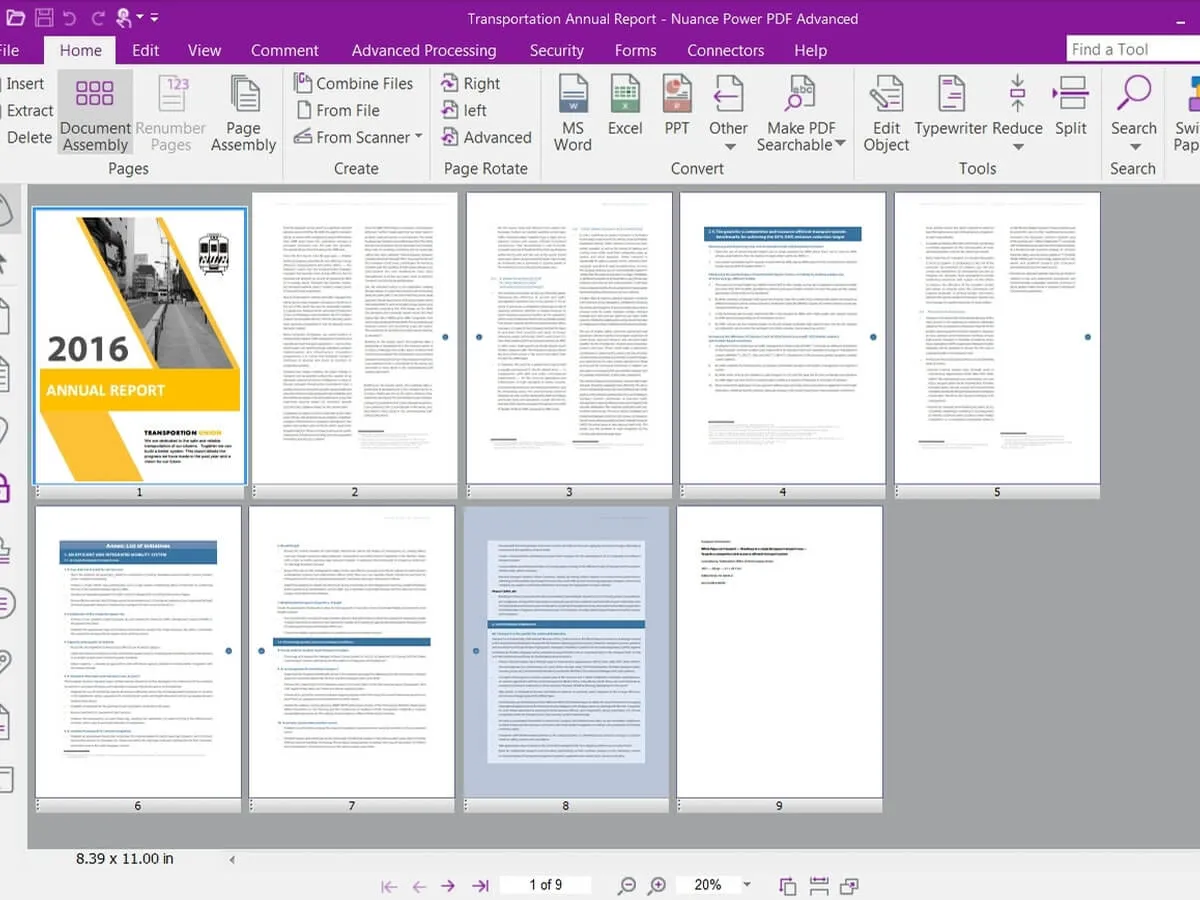
優點
- 能夠使用 JavaScript 建立自訂功能。
- 能夠在文檔中聽寫註釋和註釋。
- 輕鬆進行多媒體編輯,包括影片、圖形等。
- 針對小型裝置的文檔移動最佳化。
缺點
- 一次只能轉換一個文檔,沒有批次處理功能。
- 在桌面應用程式中編輯 PDF 非常麻煩。
如何選擇最佳的 PDF 轉 DOCX 的轉換器?
如果您想保留格式,您需要一個有效的工具將 PDF 檔案轉換為 DOCX。重點是如何選擇能夠提供準確轉換的最佳 PDF 轉 DOCX 的轉換器。我們討論了幫助您選擇最佳轉換器的因素:
- 易於使用:在選擇最佳的 PDF 到 DOCX 轉換器時,請務必考慮使用者友善的因素。此外,轉換器應該簡單明了,不需要高階技術技能。
- 轉換速度:使用者應確保轉換器與其作業系統相容。此外,當有大量文件需要轉換時,更快的文件轉換會有所幫助。
- 成本:一些 PDF 轉換器提供具有基本功能的免費版本,但需要訂閱才能使用高級功能。因此,請選擇經濟高效的轉換器,它可以免費提供一些高級功能。
- 轉換準確性:選擇可提供可靠且準確結果的 PDF 轉 DOCX 的轉換器。
考慮到所有這些因素,您將能夠選擇最好的 PDF 轉換器。為此,我們將下面十種不同的 PDF 轉換為 DOCX 轉換器。您可以仔細查看該表來選擇最適合您需求的工具。

詳細分析此表後,我們可以得出結論,UPDF 是最好的 PDF 轉 DOCX 轉換器。憑藉其經濟高效的價格和簡潔易用的介面,UPDF 使每個人都可以輕鬆進行 PDF 轉 Word 的轉換。您也可以點擊「免費下載」按鈕來使用這個快速且有效率的工具,以實現更好的 PDF 管理。
Windows • macOS • iOS • Android 100% 安全性
為什麼需要將 PDF 轉換為 DOCX?
根據使用者的需求和喜好,需要將PDF轉換為DOCX格式文件。除此之外,個人需要將 PDF 轉換為 DOCX 文件的原因如下:
- 編輯和修改: PDF文件格式是為了保留文件的佈局和格式,因此編輯受到限制。因此,將文件轉換為 Word 格式可讓您更新文字並對文件進行更改。
- 重複使用內容:將 PDF 轉換為 Word 文件使用戶能夠重複使用文件的特定文字和圖像。對於 PDF 格式,您無法重複使用文件的文字和各種元素。
- 協作: Word文件可讓您隨時隨地輕鬆編輯和修改文件。透過這種方式,將 PDF 轉換為 DOCX 可以讓所有團隊成員輕鬆協作編輯文件。
- 成本效益:您必須購買升級版的PDF工具才能編輯PDF檔案。 Word文件不需要付費工具來進行編輯,因此Word文件的編輯具有成本效益。
結論
PDF 文件配置是執行商業、個人和官方任務的絕佳工具。然而,這些優勢也是其主要弱點。編輯和修改 PDF 文件可能相當困難,需要轉換為其他文件格式。值得慶幸的是,有幾個軟體應用程式提供這種轉換服務。然而,並非所有這些都足夠好。在這裡,我們概述了您需要修改 PDF 時可以使用的 10 個最佳 PDF 轉 Docx 檔案的轉換器。當然,首選是UPDF,快速準確的轉換是您的最佳選擇,下載就知道它有多棒。
Windows • macOS • iOS • Android 100% 安全性
 UPDF
UPDF
 Windows
Windows Mac
Mac iPhone/iPad
iPhone/iPad Android
Android UPDF AI 在線
UPDF AI 在線 UPDF 數位簽名
UPDF 數位簽名 PDF 閱讀器
PDF 閱讀器 PDF 文件註釋
PDF 文件註釋 PDF 編輯器
PDF 編輯器 PDF 格式轉換
PDF 格式轉換 建立 PDF
建立 PDF 壓縮 PDF
壓縮 PDF PDF 頁面管理
PDF 頁面管理 合併 PDF
合併 PDF 拆分 PDF
拆分 PDF 裁剪 PDF
裁剪 PDF 刪除頁面
刪除頁面 旋轉頁面
旋轉頁面 PDF 簽名
PDF 簽名 PDF 表單
PDF 表單 PDF 文件對比
PDF 文件對比 PDF 加密
PDF 加密 列印 PDF
列印 PDF 批量處理
批量處理 OCR
OCR UPDF Cloud
UPDF Cloud 關於 UPDF AI
關於 UPDF AI UPDF AI解決方案
UPDF AI解決方案  AI使用者指南
AI使用者指南 UPDF AI常見問題解答
UPDF AI常見問題解答 總結 PDF
總結 PDF 翻譯 PDF
翻譯 PDF 解釋 PDF
解釋 PDF 與 PDF 對話
與 PDF 對話 與圖像對話
與圖像對話 PDF 轉心智圖
PDF 轉心智圖 與 AI 聊天
與 AI 聊天 PDF 轉成 Word
PDF 轉成 Word PDF 轉成 Excel
PDF 轉成 Excel PDF 轉成 PPT
PDF 轉成 PPT 使用者指南
使用者指南 技術規格
技術規格 產品更新日誌
產品更新日誌 常見問題
常見問題 使用技巧
使用技巧 部落格
部落格 UPDF 評論
UPDF 評論 下載中心
下載中心 聯絡我們
聯絡我們











